Onemogućite nepotrebne i nekorištene usluge u sustavu Windows 10
U bilo kojem operacijskom sustavu i Windows 10 nije iznimka, osim vidljivog softvera, u pozadini postoje razne usluge. Većina njih je stvarno potrebna, ali postoje i oni koji nisu važni, ili čak potpuno beskorisni za korisnika. Potonji mogu biti potpuno onemogućeni. Danas ćemo vam reći kako i s kojim se konkretnim komponentama to može učiniti.
Deaktiviranje usluga u sustavu Windows 10
Prije nego što počnete onemogućiti ove ili druge usluge koje djeluju u okruženju operacijskog sustava, trebate razumjeti zašto to radite i jeste li spremni podnijeti moguće posljedice i / ili ih popraviti. Dakle, ako je cilj poboljšati performanse računala ili eliminirati vješanje, ne biste trebali hraniti puno nade - ako postoji dobitak, bit će samo suptilan. Umjesto toga, bolje je koristiti preporuke iz tematskog članka na našoj web stranici.
Više detalja: Kako poboljšati performanse računala u sustavu Windows 10
Za nas, u principu, ne preporučujemo deaktiviranje svih usluga sustava, a svakako ne bismo trebali to činiti za početnike i neiskusne korisnike koji ne znaju kako riješiti probleme u sustavu Windows 10. Samo ako shvatite potencijalni rizik i Ako u svojim postupcima date izvješće, možete nastaviti s proučavanjem popisa u nastavku. Za početak ćemo odrediti kako pokrenuti "Services" snap- in i onemogućiti komponentu koja se čini nepotrebnom ili stvarno jest.
- Pozovite prozor "Pokreni" pritiskom na "WIN + R" na tipkovnici i unesite sljedeću naredbu u njen redak:
services.mscKliknite "OK" ili "ENTER" da biste ga izvršili.
- Nakon što ste pronašli potrebnu uslugu u prikazanom popisu, odnosno onu koja je prestala biti, dvaput kliknite na nju lijevom tipkom miša.
- U dijaloškom okviru koji se otvori, u padajućem popisu “Startup type” odaberite “Disabled” , zatim pritisnite gumb “Stop” , a zatim - “Apply” i “OK” za potvrdu promjena.
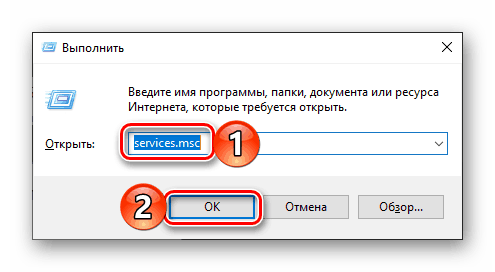
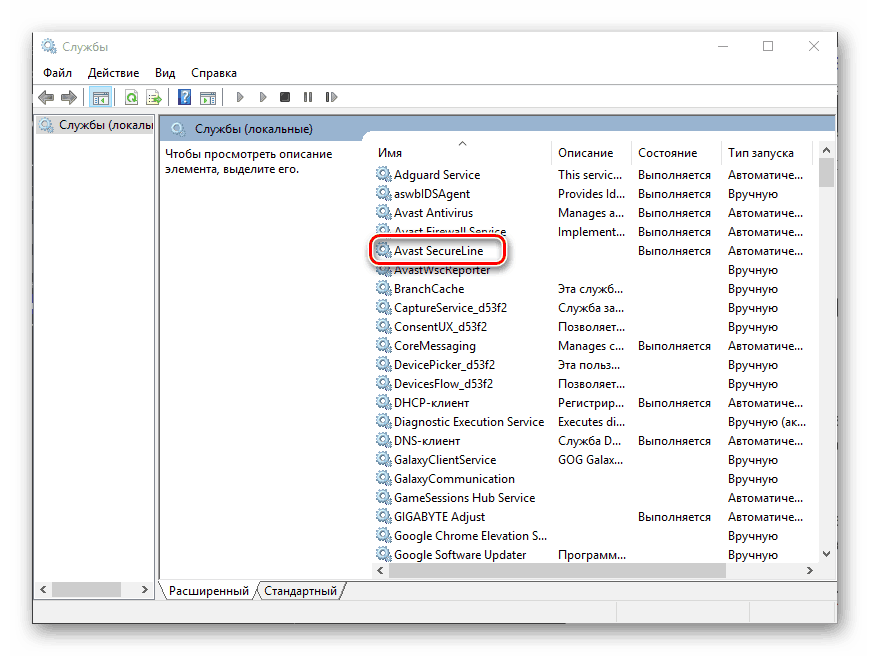
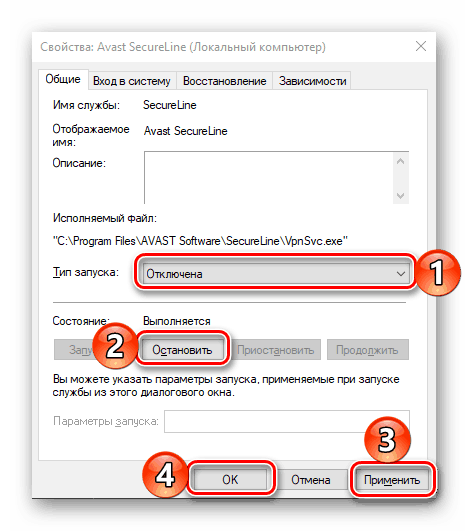
Važno: Ako ste pogrešno isključili i zaustavili uslugu, čiji je rad nužan za sustav ili za vas osobno, ili je njegova deaktivacija uzrokovala probleme, možete omogućiti ovu komponentu na isti način kao što je gore opisano - samo odaberite odgovarajući “Vrsta pokretanja” ( “Automatski” ili “ Ručno " ), kliknite na gumb " Pokreni " , a zatim potvrdite promjene.
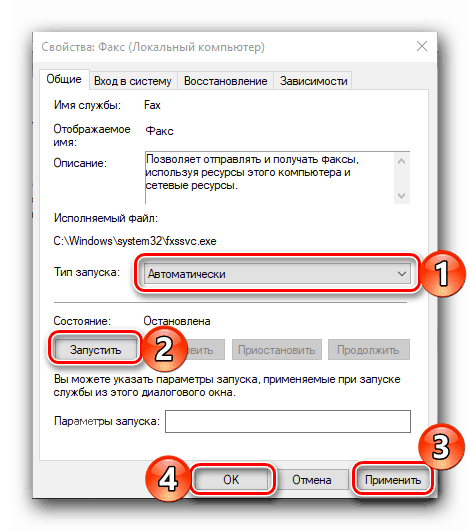
Usluge koje se mogu onemogućiti
Nudimo vam popis usluga koje se mogu deaktivirati bez narušavanja stabilnosti i ispravnog rada sustava Windows 10 i / ili nekih njegovih komponenti. Svakako pročitajte opis svake stavke da biste vidjeli koristite li funkcionalnost koju pruža.
- Dmwappushservice je usluga usmjeravanja push poruka WAP, jedan od takozvanih Microsoft nadzornih elemenata.
- NVIDIA Stereoscopic 3D Driver Service - ako ne gledate stereoskopski 3D video na računalu ili prijenosnom računalu s grafičkim adapterom tvrtke NVIDIA, možete sigurno isključiti tu uslugu.
- Superfetch - može se onemogućiti ako se kao sistemski disk koristi SSD.
- Windows biometrijska usluga - odgovorna za prikupljanje, uspoređivanje, obradu i pohranjivanje biometrijskih podataka i aplikacija korisnika. Radi samo na uređajima s skenerima za otiske prstiju i drugim biometrijskim senzorima, tako da ostatak može biti onemogućen.
- Preglednik računala - možete isključiti ako je računalo ili prijenosno računalo jedini uređaj na mreži, tj. Nije povezan s kućnom mrežom i / ili drugim računalima.
- Sekundarna prijava na sustav - ako ste jedini korisnik u sustavu i u njemu nema drugih računa, ova usluga može biti onemogućena.
- Upravitelj ispisa - onemogućite ga samo ako ne koristite samo fizički pisač, već i virtualni, odnosno ne izvozite elektroničke dokumente u PDF.
- Dijeljenje internetske veze (ICS) - ako ne distribuirate Wi-Fi s osobnog računala ili prijenosnog računala i ne morate se povezivati s drugim uređajima radi razmjene podataka, možete onemogućiti uslugu.
- Radne mape - omogućuju prilagodbu pristupa podacima unutar korporativne mreže. Ako je ne unesete, možete ga onemogućiti.
- Mrežna usluga Xbox Live - ako ne igrate na Xboxu iu Windows verziji igara za ovu konzolu, možete onemogućiti uslugu.
- Usluga virtualizacije udaljene radne površine Hyper-V virtualni je stroj integriran u korporativne verzije sustava Windows. Ako ga ne koristite, možete sigurno deaktivirati i ovu uslugu i one navedene u nastavku, nasuprot koje postavljamo oznaku "Hyper-V" ili je to ime u njihovom imenu.
- Usluga geografskog položaja - ime govori sama za sebe, a ova usluga prati vašu lokaciju. Ako smatrate da je to nepotrebno, možete ga onemogućiti, ali zapamtite da nakon toga ni standardna aplikacija Weather neće raditi ispravno.
- Servis podataka senzora - odgovoran je za obradu i pohranjivanje podataka koje sustav prima od senzora instaliranih u računalo. Zapravo, to je trivijalna statistika koja ne zanima prosječnog korisnika.
- Usluga senzora - slično prethodnoj stavci, može se onemogućiti.
- Usluga dovršavanja gostiju - Hyper-V.
- Usluga licenciranja klijenta (ClipSVC) - nakon onemogućavanja ove usluge, aplikacije integrirane u Microsoftovu trgovinu Windows 10 možda neće raditi ispravno, stoga budite oprezni.
- Usluga usmjeravanja AllJoyn je protokol za prijenos podataka koji prosječnom korisniku vjerojatno neće trebati.
- Servis za nadzor senzora - sličan servisu senzora i njihovim podacima, može se deaktivirati bez oštećenja OS-a.
- Usluga razmjene podataka - Hyper-V.
- Usluga dijeljenja porta Net.TCP - pruža mogućnost dijeljenja TCP portova. Ako vam ne treba, možete deaktivirati tu funkciju.
- Usluga podrške za Bluetooth - može se isključiti samo ako ne koristite Bluetooth uređaje i ne namjeravate to učiniti.
- Pulsna usluga - Hyper-V.
- Usluga sesije virtualnog stroja Hyper-V .
- Usluga sinkronizacije vremena Hyper-V .
- BitLocker usluga šifriranja pogona - ako ne koristite tu značajku sustava Windows, možete je onemogućiti.
- Udaljeni registar - otvara mogućnost daljinskog pristupa registru i može biti koristan za administratora sustava, ali običan korisnik nije potreban.
- Aplikacijski identitet - identificira prethodno blokirane aplikacije. Ako ne koristite značajku AppLocker, tu uslugu možete sigurno isključiti.
- Faks - vrlo je malo vjerojatno da ćete koristiti faks, tako da možete sigurno deaktivirati potrebnu uslugu za njezin rad.
- Funkcionalnost za spojene korisnike i telemetriju jedna je od mnogih "nadgledanja" sustava Windows 10, pa je onemogućavanje neće imati negativne posljedice.
Na tome ćemo završiti. Ako ste, osim usluga u pozadini, zabrinuti i kako je Microsoft navodno aktivno pratio korisnike Windows 10, preporučujemo da dodatno pročitate sljedeće materijale.
Više detalja:
Onemogući praćenje u sustavu Windows 10
Softver za isključivanje nadzora u sustavu Windows 10
zaključak
Na kraju, prisjetimo se još jednom - ne bi trebalo bezumno isključiti sve Windows 10 usluge koje smo predstavili, učinite to samo s onima koje stvarno ne trebate i čija vam je svrha više nego razumljiva.
Pogledajte i: Onemogućite nepotrebne usluge u sustavu Windows